So ändern Sie das Tastaturlayout in Windows 10 einfach
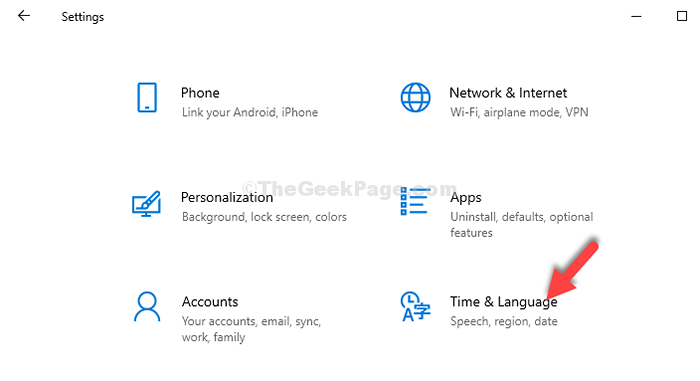
- 4463
- 858
- Hr. Moritz Bozsik
Während Windows 10 aufgrund der regelmäßigen Updates und der Verzögerungen und Abstürze, die bald mit ihnen folgen, manchmal frustrierend werden, ist es eine unbestreitbare Tatsache, dass es viele erstaunliche Funktionen kostenlos ausgestattet ist. Eine solche wunderbare Option ist es, das Tastaturlayout gemäß Ihrer Sprachpräferenz ändern zu können.
Unabhängig davon, ob Sie das falsche Tastaturlayout installiert haben oder einfach nur eine andere Sprache eingeben möchten, können Sie Ihre Tastatur jederzeit konfigurieren. Lassen Sie uns leicht sehen, wie das Tastaturlayout in Windows 10 ändert.
Lösung: durch Spracheinstellungen
Schritt 1: Klick auf das Start Schaltfläche auf Ihrem Desktop und klicken Sie auf Einstellungen, befindet sich über dem Leistung Möglichkeit.
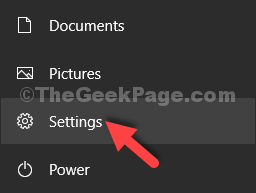
Schritt 2: Im Einstellungen Fenster, klicken Sie auf Zeit & Sprache.
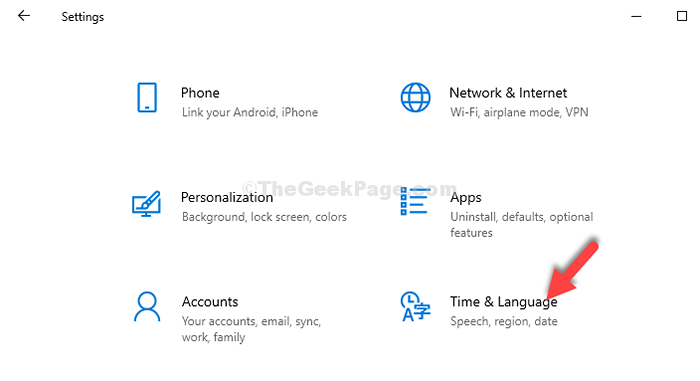
Schritt 3: Klicken Sie im nächsten Fenster auf Sprache auf der Linken. Jetzt, auf der rechten Seite des Scheibe, scrollen Sie nach unten und unter dem Bevorzugt Klicken Sie auf den Abschnitt Sprachen, auf die + Symbol an Fügen Sie eine bevorzugte Sprache hinzu.
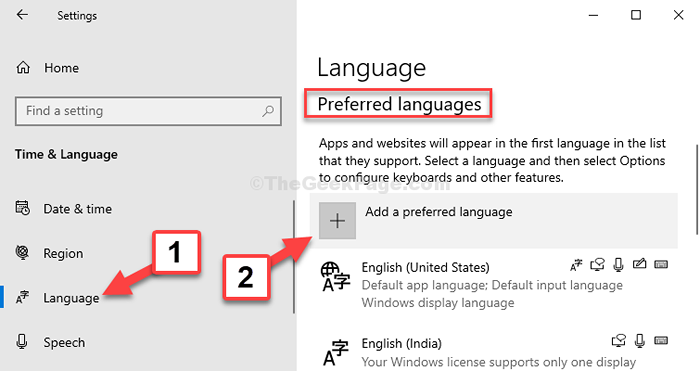
Schritt 4: Im Wählen Sie eine zu installierende Sprache Fenster, Sie können jede Sprache Ihrer Wahl auswählen. Hier haben wir die ausgewählt Deutsch (Deutschland) Sprache, die a ist Deutsch (Deutschland) language.
Klicke auf Nächste.
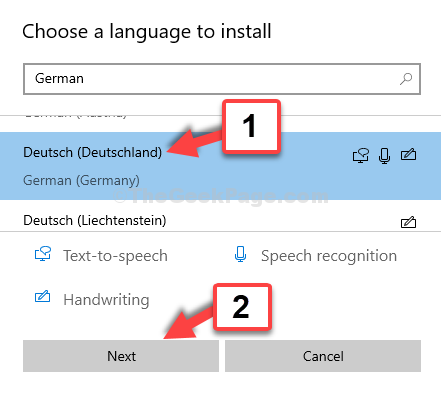
Schritt 5: Klicken Sie anschließend auf die Installieren Taste und es wird zu Ihrem hinzugefügt Bevorzugte Sprachen Abschnitt. Wählen Sie nun die Sprache aus (hier haben wir die ausgewählt Deutsch Sprache) und klicken.
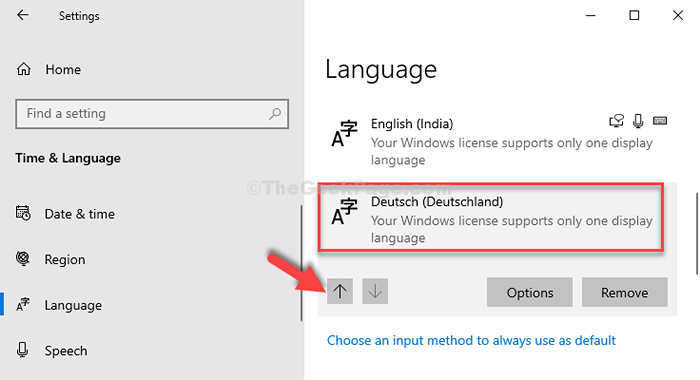
Das ist alles. Sie haben die Sprache Ihrer Präferenz erfolgreich hinzugefügt und das Tastaturlayout in Windows 10 geändert.
- « Beheben Sie Sprachprobleme für Nicht -Unicode -Programme in Windows 10/11
- Das letzte USB -Gerät, das Sie mit diesem Computer angeschlossen haben, fehlte und Windows erkennt es nicht »

